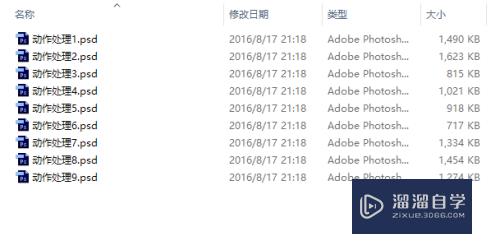CAD多线怎么编辑来修改墙体(cad多线怎么编辑来修改墙体大小)优质
我们在CAD绘制完墙体后。在交界处有一些不能满足我们的绘图需要。这里要做修改。我们使用多线编辑工具来完成修改。那么CAD多线怎么编辑来修改墙体。小渲这就来告诉大家操作步骤。
想了解更多的“CAD”相关内容吗?点击这里免费学习CAD课程>>
工具/软件
硬件型号:华为MateBook D 14
系统版本:Windows7
所需软件:CAD2010
方法/步骤
第1步
打开cad。使用多线工具绘制好墙体。如下图。
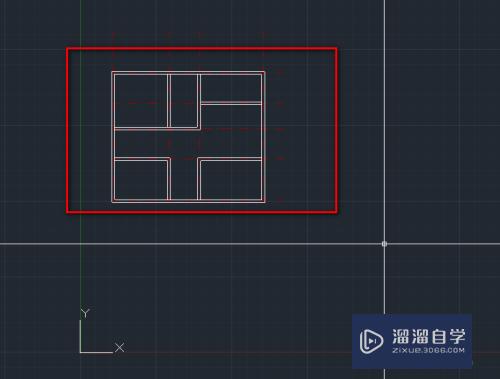
第2步
点击菜单栏的修改菜单。如下图。
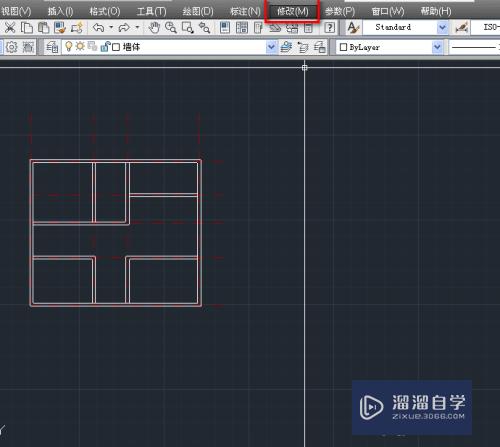
第3步
依次选择对象。多线。如下图。

第4步
选择t型打开工具。如下图。

第5步
根据提示。我们选择第一条多线。如下图。
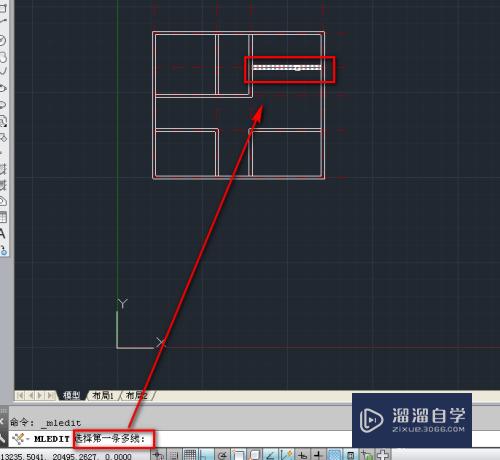
第6步
根据提示。选择第二条。如下图。
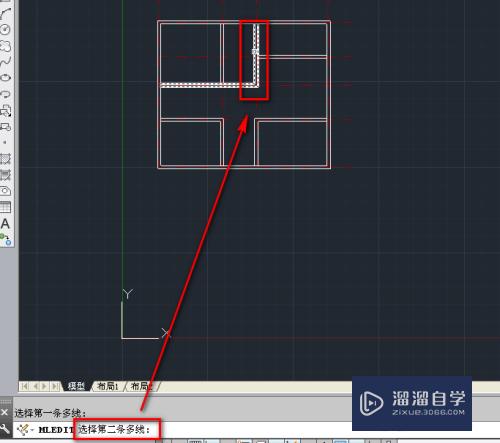
第7步
这时。我们就完成了多线相交的t型打开。如下图。
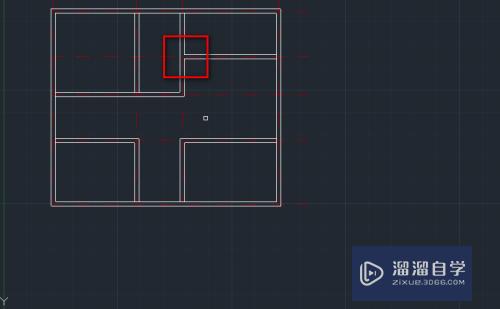
以上关于“CAD多线怎么编辑来修改墙体(cad多线怎么编辑来修改墙体大小)”的内容小渲今天就介绍到这里。希望这篇文章能够帮助到小伙伴们解决问题。如果觉得教程不详细的话。可以在本站搜索相关的教程学习哦!
更多精选教程文章推荐
以上是由资深渲染大师 小渲 整理编辑的,如果觉得对你有帮助,可以收藏或分享给身边的人
本文标题:CAD多线怎么编辑来修改墙体(cad多线怎么编辑来修改墙体大小)
本文地址:http://www.hszkedu.com/68496.html ,转载请注明来源:云渲染教程网
友情提示:本站内容均为网友发布,并不代表本站立场,如果本站的信息无意侵犯了您的版权,请联系我们及时处理,分享目的仅供大家学习与参考,不代表云渲染农场的立场!
本文地址:http://www.hszkedu.com/68496.html ,转载请注明来源:云渲染教程网
友情提示:本站内容均为网友发布,并不代表本站立场,如果本站的信息无意侵犯了您的版权,请联系我们及时处理,分享目的仅供大家学习与参考,不代表云渲染农场的立场!